写真加工アプリの『BeautyPlus』に搭載されている「証明写真」の機能を使えば、簡単に証明写真が作成できます。顔補正はもちろん、背景処理や前髪の修正など便利な機能が盛りだくさん。
本記事では『BeautyPlus』に搭載されている「証明写真」の使い方や、きれいに撮影するときのコツなどをわかりやすく解説します。
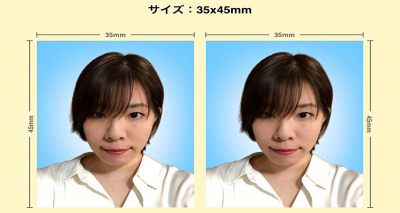
BeautyPlusで写真館で撮影したような証明写真が簡単に作れる!
『BeautyPlus』を使用した証明写真の作り方
美顔補正に優れた『BeautyPlus』の「証明写真」機能。自撮り機能に特化しているためプロが撮影したような、きれいな写りに仕上がります。
使い方を画像付きで解説していくので、参考にしてみてください。
①ホーム画面の証明写真を選択
まずはホーム画面にある「証明写真」と書かれたアイコンをタップします。次に証明写真のサイズを選択して「撮影する」または「写真をアップロード」を選びましょう。
②写真を撮影または画像を選ぶ
ガイド線に合わせて位置を調整します(今回はスマホ内の画像を選択)。位置を調整したら「次へ」をタップしましょう。
➂背景を選ぶ
10種類以上ある背景の中から、好みのものを選びましょう。トップスが白の場合は背景に若干色味がある方が、人物が際立ちます。逆にトップスが紺や黒など暗いものの場合は、白やグレーなど明るめを選ぶとメリハリが出るのでおすすめです。
④肌補正で美肌に
背景を選んだら肌補正に移りましょう。スライドバーを左右に動かすだけなので、直感的に操作できるのも嬉しいポイント。
⑤前髪が気になる場合は微調整
前髪のボリューム感や、前髪の割れ目が気になる場合は「前髪修正」の機能を活用するのがおすすめ。4つのパターンから選べるので、自分の前髪に合うタイプを選びましょう。加工が完成したら「次へ」をタップします。
完成した画像がこちら!
完成した画像は「コンビニでプリント」「ご自宅でプリント」の2種類から選べます。写真プリント時は、写真用紙のL判でプリントするようにしましょう。
本アプリはマイナンバーや履歴書といったサイズのほかに、ファイナンシャルプランナーや薬剤師など専門的な資格試験用のサイズも豊富。また自分で好きなように、サイズをカスタマイズできるのも特徴です。
証明写真をきれいに撮影するコツ
証明写真を撮影するとき、コツを押さえていれば写真館で撮影したようなきれいな仕上がりになります。これからご紹介するいくつかのポイントを参考にしてみてください。
顔に影が入らないようにする
▲窓際と窓際じゃない場所で撮影した比較例(左が窓際、右が窓際ではない場所で撮影)
自撮りをするときは、顔に影が入らないように注意しましょう。昼間なら日の光が当たる窓際などで撮影すると、顔に影ができにくいのでおすすめ。
そのほかにも窓際で撮影すれば、日の光が肌を自然に明るくしてくれるというメリットがあります。光が強すぎると感じたときは、レースのカーテンを引いて撮ると光を抑えられます。
反対に夜の撮影では電球の明かりが頼り。ただし、電球は上から光が当たるため、顔に影ができやすいので注意が必要です。
三脚を使用して撮影する
三脚を使用して撮影すると、よりきれいな自撮りが可能になります。スマートフォンを手に持って撮影すると伸ばした腕で影ができてしまったり、手ブレがおきてしまったりすることも。
三脚は家電量販店や100均などでも安く購入できるため、写真撮影に集中したい人は購入を検討するのもアリでしょう。またライト付きのタイプもあるので、よりクオリティの高い証明写真を撮りたい人はこちらを使用するのがおすすめです。
セルフタイマーを活用する
スマートフォンを持って撮るときや、自撮り棒などを活用するときはセルフタイマーを使用するのが○。セルフタイマーを使用することで手ブレが抑えられ、かつ写真を撮るのに集中できます。証明写真を撮るときは斜め上からではなく、真正面から撮るようにしましょう。
また左右の肩が上がっていないか、顎は引けているか、半目になっていないかなども要チェックです。
『BeautyPlus』を使用すれば、きれいな証明写真が撮れる
『BeautyPlus』は顔補正機能に特化しているので、自宅にいながら写真館で撮影したようなきれいな証明写真が完成します。本アプリに搭載されている「背景透過」機能は精度が高いのが魅力。わざわざ白い壁の前で撮影しなくてもいいのが嬉しいところです。
また証明写真のサイズは履歴書やマイナンバーといったもののほかに、専門的な資格試験に役立つサイズも収録。証明写真の写りにもこだわりたいという人は、ぜひ本アプリを活用してみてはいかがでしょうか。
こちらの記事もおすすめ